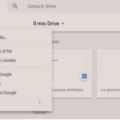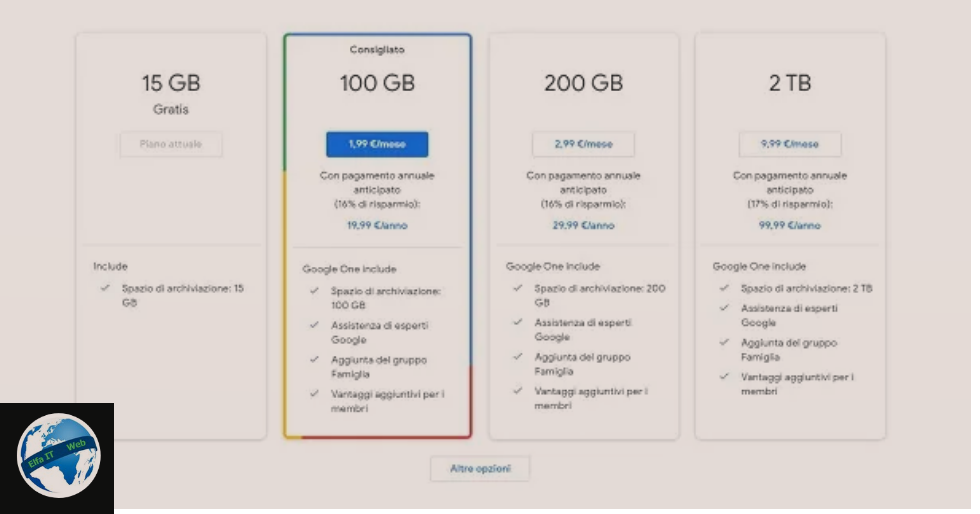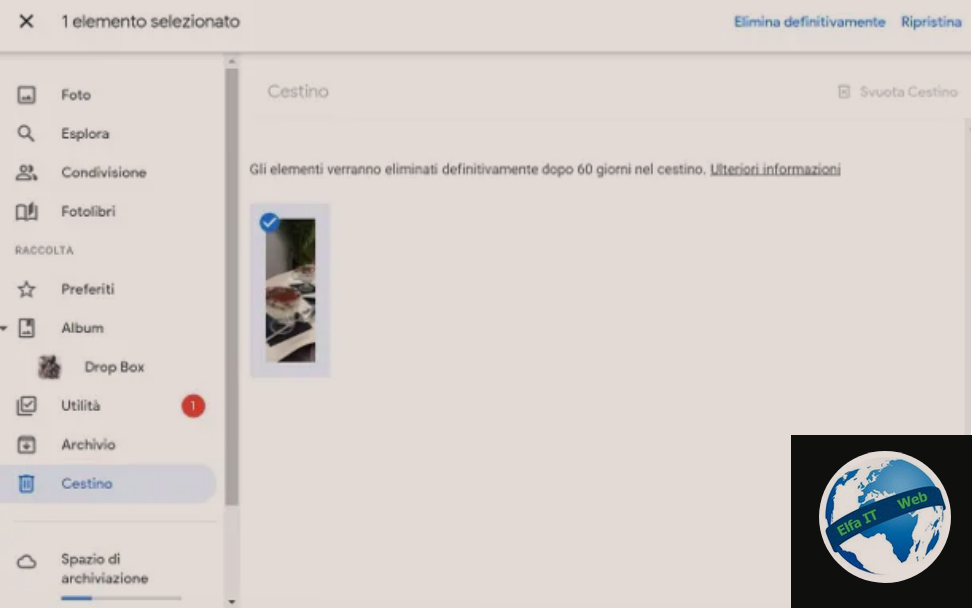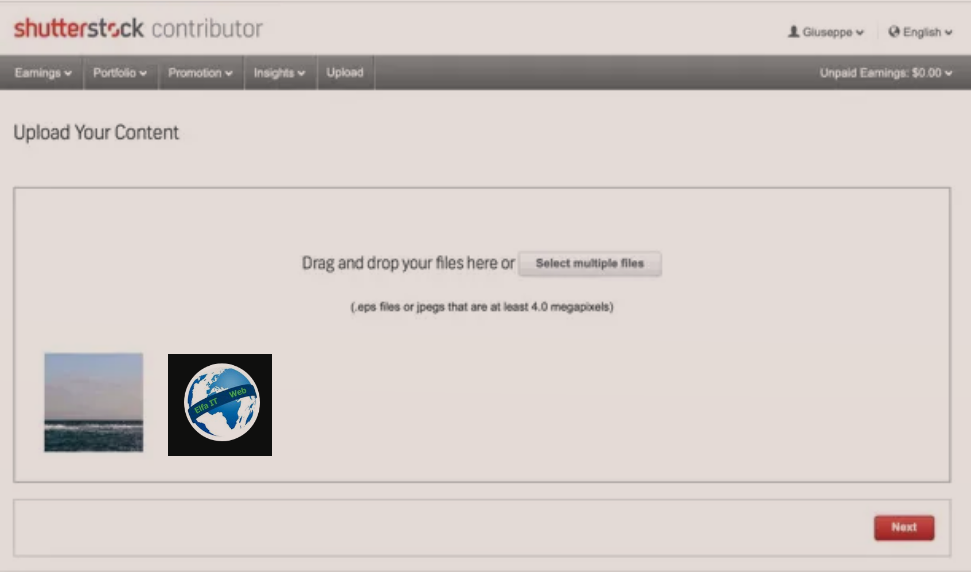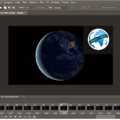Ne kete udhezues do te shpjegojme se si te ngarkosh file ne Google Drive. Ky i findit eshte nje sherbim cloud i Google, ne te cilin ju mund te ngarkoni dhe ruani ne internet, file dhe dokumentat tuaja. Gjithashtu ju mund te keni akses ne dokumentat e ngarkuara, nga cdo paisje qe eshte e lidhur me te njejten adrese Gmail (dmth llogari Google). Kjo eshte nje menyre e sigurte per te ruajtur te dhenat tuaja dhe per ti rikthyer ato ne cdo kohe, nese ju prishet telefoni.
Me poshte do të shpjegoj se si te ngarkoni file ne Google Drive duke perdorur programin per Windows dhe Apple dhe më pas do ju flas mbi aplikacionin per telefon android apo iPhone.
Permbajtja
- Si te ngarkosh file ne Google Drive nga kompjutri Windows
- Si te ngarkosh file ne Google Drive nga kompjutri Mac/Apple
- Si te ngarkosh file ne Google Drive nga telefoni Android
- Si te ngarkosh file ne Google Drive nga iPhone dhe iPad
- Si te ndash/share file ne Google Drive
- Si te ngarkoni file ne Google Drive pa Wi-Fi
- Si te ngarkoni file ne Google Drive pa llogari/account
- Nuk mund te ngarkoj file ne Google Drive
Si te ngarkosh file ne Google Drive nga kompjutri Windows
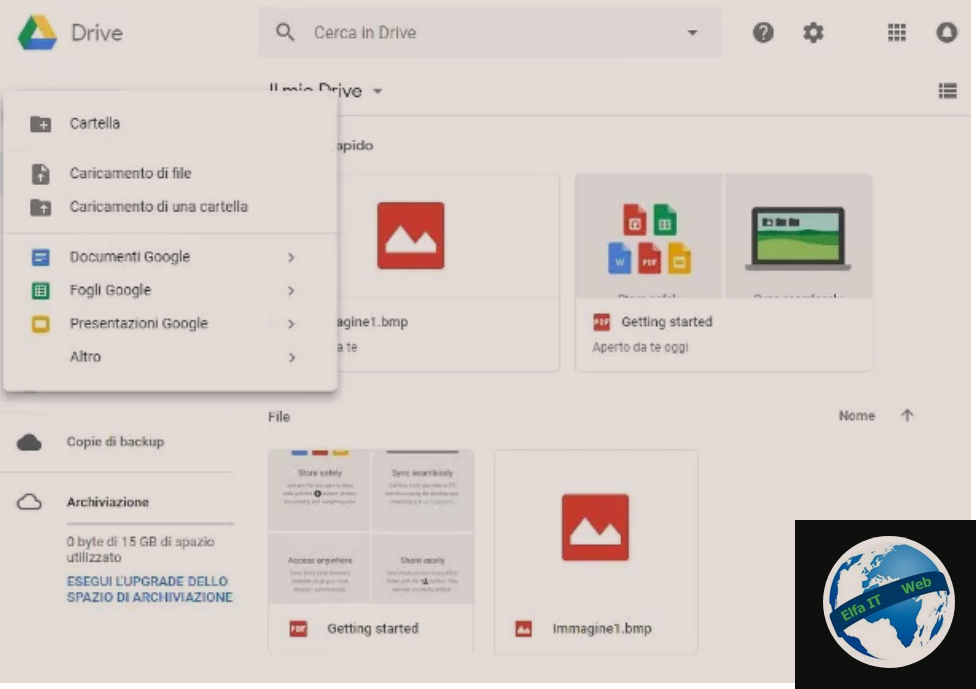
Le të fillojmë duke parë se si ta bëjmë atë nga një kompjuter Windows, më pas do të kalojmë te sistemet e tjera. Mënyra më e lehtë për të ngarkuar skedarë në Google Drive nga kompjutri është të lidheni me faqen e internetit të shërbimit dhe të bëni gjithçka nga atje.
Për ta bërë këtë, lidhuni me faqen kryesore të Google Drive dhe hyni në llogarinë tuaj të Google/Gmail, më pas klikoni në butonin + E re/Nuovo/New që ndodhet lart majtas dhe më pas në artikullin Ngarkimi i skedarëve/Caricamento di file/Upload file (nëse keni ndërmend të ngarkoni një skedar të vetëm) ose Ngarkimi i një dosje/Caricamento di una cartella/Upload folder (nëse dëshironi të ngarkoni një dosje të tërë).
Me ndihmën e panelit të shfaqur në ekran, zgjidhni skedarin ose dosjen që dëshironi të ngarkoni në internet dhe prisni që gjithçka të përfundojë. Mund të shikoni detajet mbi procesin duke përdorur ekranin e vogël të njoftimit që hapet automatikisht në fund djathtas.
Përndryshe, thjesht mund të tërhiqni skedarin që dëshironi të ngarkoni në Google Drive në dritaren e shfletuesit/browser (prsh Google Chrome).
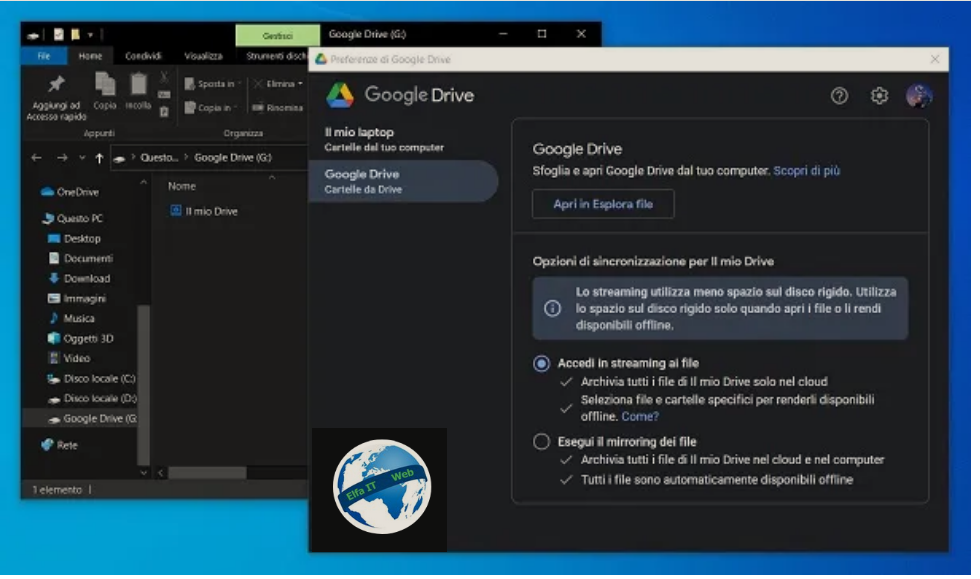
Përndryshe, është e mundur të përdorni client zyrtar të Google Drive me të njëjtin emër, me fjale te tjera, programin zyrtar i cili ju lejon të sinkronizoni në internet/online skedarët qe ndodhen në kompjuterin tuaj duke i tërhequr ose kopjuar në dosjen e duhur të krijuar nga vetë programi.
Për të filluar, lidhuni me këtë faqe interneti dhe klikoni në butonin Shkarko Drive për desktop/Scarica Drive per desktop për të filluar menjëherë shkarkimin e skedarit. Pasi të përfundojë ky proces, filloni file e ekzekutueshëm që sapo keni shkarkuar, më pas shtypni butonin Po, zgjidhni cilat shkurtore për shërbimet e Google të shtoni në desktopin tuaj dhe më pas klikoni Instalo/Install.
Në ekranin që shfaqet, hyni në llogarinë tuaj Google/Gmail. Client i Google Drive është i disponueshëm në shiritin e aplikacioneve të Windows (pranë orës) ose pranë memories se sistemit në Esplora risorse/Windows Explorer. Më pas klikoni në ikonën e tij dhe shtypni fillimisht në ikonën e ingranazhit dhe më pas në artikullin Preferencat/Preferenze, për të filluar konfigurimin e programit.
Kjo do të ngarkojë automatikisht të gjithë skedarët në Drive tuaj (kjo mund të marrë pak kohë në varësi të madhësisë së skedarëve dhe shpejtësisë së lidhjes suaj të internetit). Më pas, nëse dëshironi të shtoni skedarë ose dosje të reja, ndiqni të njëjtën procedurë të treguar në rreshtat e mëparshëm ose kopjoni skedarët që jeni të interesuar të ngarkoni në Drive në dosjet e konfiguruara tashmë për sinkronizim.
Nëse nuk dëshironi të vazhdoni me modalitetin automatik, mund t’i ngarkoni shumë mirë të dhënat në Google Drive manualisht duke shkuar nga Esplora risorse/file explorer. Për të ngarkuar një skedar ose një dosje të tërë, gjithçka që duhet të bëni është t’i tërhiqni (ose t’i kopjoni) në dritaren e sapohapur të Google Drive.
Gjithmonë mbani mend se të gjitha ndryshimet e bëra në dosjet e sinkronizuara (Google Drive ose dosje të tjera te kompjutrit) pasqyrohen automatikisht në skedarët në cloud. Kjo do të thotë, për shembull, që nëse fshini një skedar nga një dosje e sinkronizuar, ai gjithashtu do të fshihet nga Google Drive.
Si te ngarkosh file ne Google Drive nga kompjutri Apple/Mac
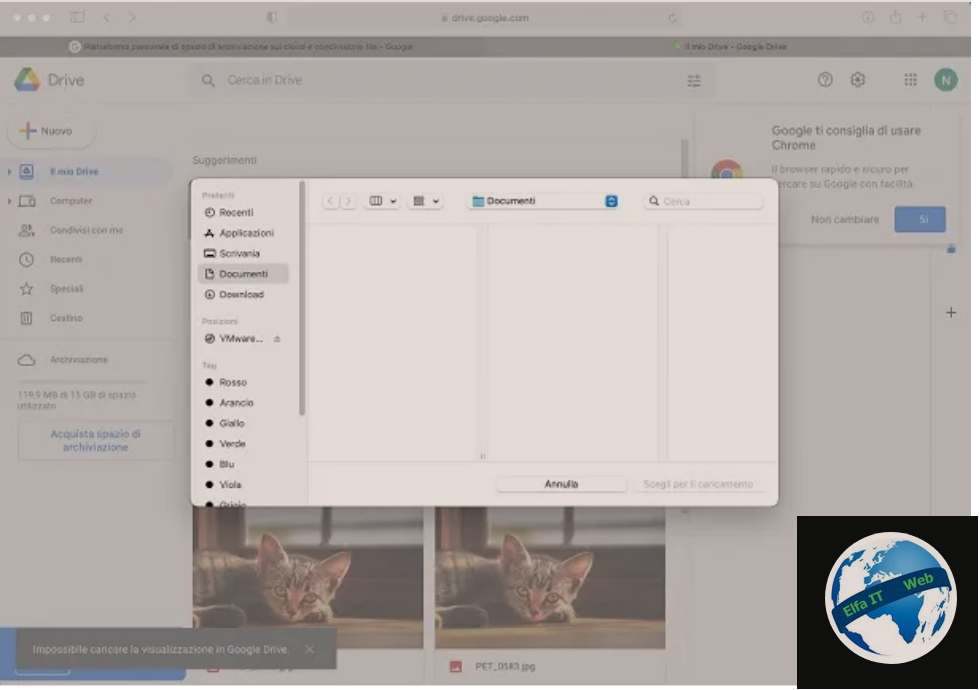
Nëse keni një kompjuter Mac/Apple, procedura që duhet të ndiqni është e ngjashme me atë që kemi parë deri tani. Sa i përket ndarjes permes shfletuesit/browser, lidhuni me faqen kryesore të Google Drive dhe identifikohuni me llogarinë tuaj Google/Gmail.
Nga këtu, shtypni butonin I ri/nuovo/new, zgjidhni llojin e skedarit dhe më pas shfletoni skedarin në fjalë në Mac-un tuaj. Përndryshe, thjesht tërhiqni dhe lëshoni skedarin që dëshironi të ngarkoni në Google Drive në dritaren e shfletuesit.
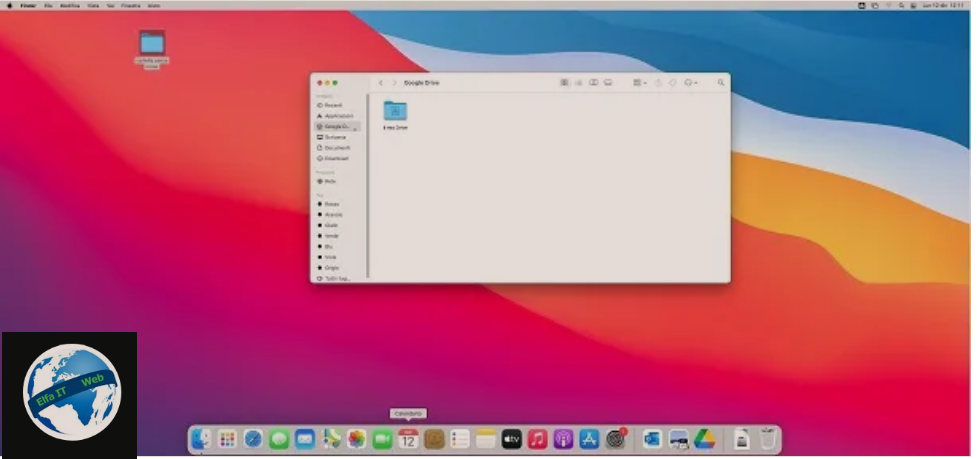
Nëse preferoni të përdorni client e Google Drive, shkoni te kjo faqe dhe më pas klikoni në butonin Shkarko Drive për desktop/Scarica Drive per desktop për ta marrë atë. Pra, hapni skedarin e shkarkuar dmg, klikoni dy herë mbi file.pkg që gjendet brenda tij dhe në ekranin e instalimit, shtypni butonat Vazhdo/Continua dhe Instalo/Install. Më pas futni fjalëkalimin Mac dhe shtypni Install software dhe Close/Chiudi/Mbyll për të përfunduar konfigurimin. Edhe këtu, pasi të instalohet, do t’ju duhet të identifikoheni në llogarinë tuaj me adresen Gmail.
Në skedën My Mac/Il mio Mac ju keni mundësinë të konfiguroni rezervimin/backup automatik të një ose më shumë dosjeve të kompjuterit tuaj me cloud. Pasi të keni zgjedhur një të tillë, zgjidhni opsionin Rezervimi me Google Drive/Backup con Google Drive dhe shtypni butonin Hap/Apri/Open.
Për të ngarkuar manualisht një skedar ose dosje, thjesht hapni Finder, shkoni te artikulli Google Drive në të majtë, klikoni mbi të dhe tërhiqni skedarët ose dosjet që dëshironi të ngarkoni në dosjen My Drive/Il mio drive.
Si te ngarkosh file ne Google Drive nga telefoni Android
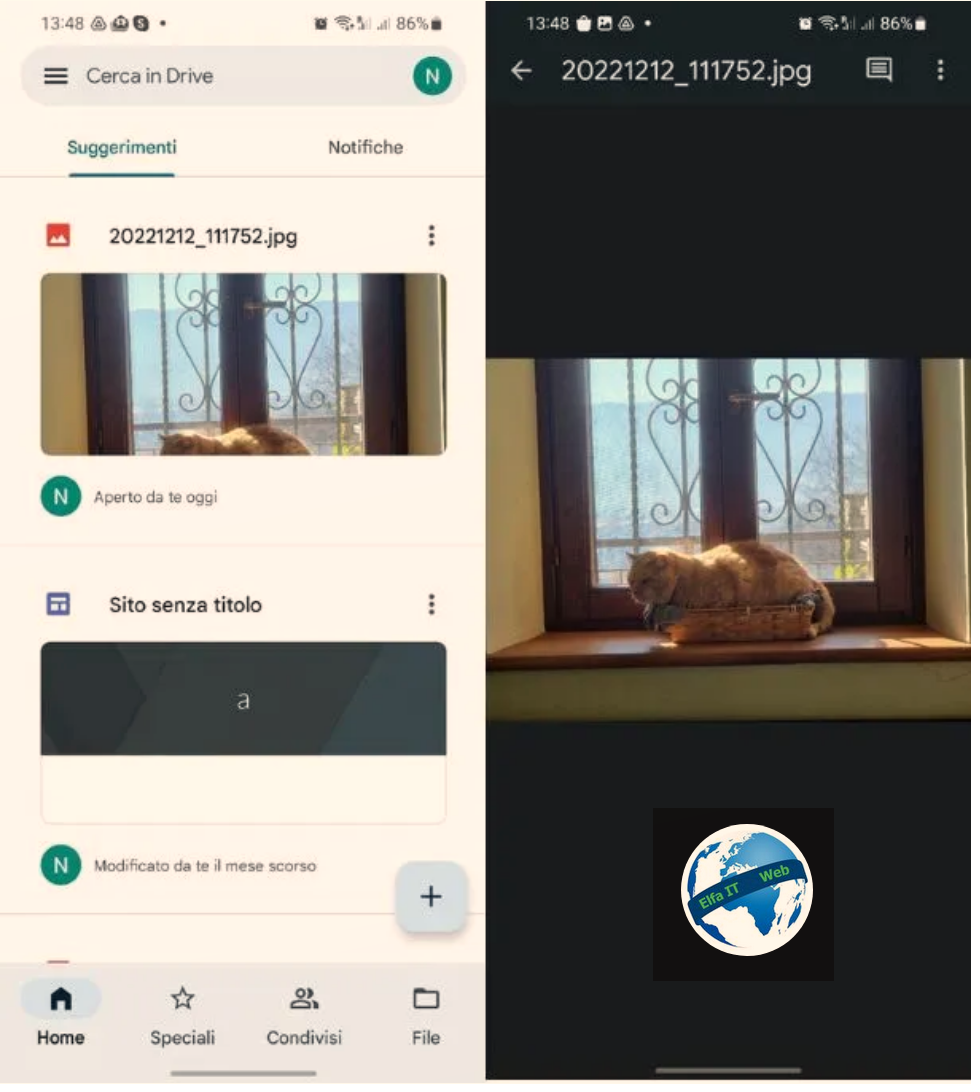
Nëse perdorni një telefon Android, mund të përdorni aplikacionin Google Drive, i cili zakonisht vjen i para-instaluar në të gjitha pajisjet e pajisura me shërbimet e Google.
Pasi të hapet, ajo sinkronizohet automatikisht me llogarinë e Google/Gmail që po përdorni si kryesore në telefonin tuaj, por mund të shtoni edhe të tjera duke shtypur foton e profilit dhe më pas butonin Shto një llogari tjetër/Aggiungi un altro account.
Thënë këte, pasi të hapet aplikacioni Google Drive, trokitni lehtë mbi butonin + dhe zgjidhni artikullin Dosje/Folder/Cartella, për të ngarkuar një dosje, ose Ngarkoni/Carica/Upload, për të ngarkuar skedarë. Më pas zgjidhni se cilët artikuj të ngarkoni nga memoria e pajisjes dhe shtypni butonin Zgjidh/Seleziona/Select për të nisur ngarkimin.
Përndryshe, mund të ngarkoni skedarë në Google Drive nga aplikacione të tjera duke përdorur menynë e ndarjes/share së Android. Nëse, për shembull, hapni Galerinë në smartphone tuaj dhe zgjidhni një imazh, do të shfaqet butoni Share/Condividi dhe midis opsioneve të disponueshme, do të jetë Google Drive. Duke e zgjedhur atë, fotografia e zgjedhur do të ngarkohet drejtpërdrejt në Drive tuaj.
Përndryshe, nëse preferoni të ngarkoni të gjithë skedarët e një lloji të caktuar në cloud të Google, mund të përdorni funksionin origjinal të rezervimit/backup të pajisjes. Për ta bërë këtë, hapni menunë e Cilësimeve/Impostazioni dhe më pas lëvizni poshtë derisa të gjeni artikullin Llogaritë dhe rezervimi/Account e backup ose Sistema dhe pastaj Backup (futuni me adresen Gmail nese nuk e keni bere).
Prej këtu shtypni artikullin Të dhënat e rezervuara/Dati sottoposti a backup nën titullin Google Drive dhe më pas shtypni butonin Aktivizo/Attiva për të aktivizuar funksionin. Më pas, vendosni se cilat të dhëna do të ngarkoni në Drive dhe kaq.
Si te ngarkosh file ne Google Drive nga iPhone dhe iPad
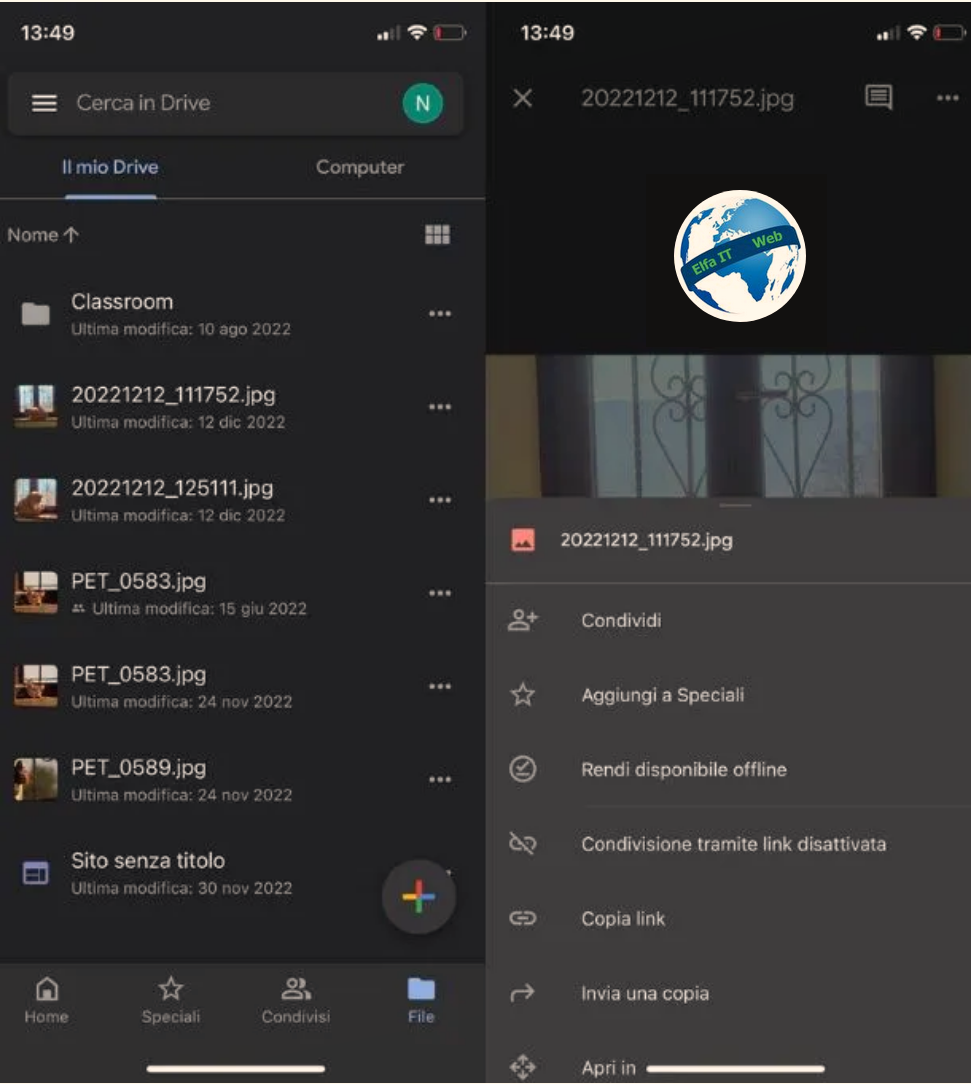
Nëse përdorni një iPhone ose një iPad, përveç ngarkimit nga shfletuesi/browser (i cili është i zakonshëm për të gjitha pajisjet), mund të ndani/share një skedar direkt nga aplikacioni Google Drive.
Pasi të keni shkarkuar aplikacionin, hapeni atë dhe identifikohuni me kredencialet tuaja të Google/Gmail. Pasi të bëhet kjo, shtypni skedën File në fund dhe më pas butonin +. Nga këtu zgjidhni artikullin Dosja/Cartella/Folder për të ngarkuar një dosje ose Ngarko/Carica/Upload për të zgjedhur më pas një ose më shumë skedarë. Në rastin e skedarëve, zgjidhni opsionin Photos and Videos/Foto e video për fotot dhe videot ose Shfleto/Sfoglia/Browse për të kërkuar skedarë të tjerë. Pasi të zgjidhni, trokitni lehtë mbi artikullin Ngarko/Carica/Upload.
Nëse dëshironi të ecni më shpejt dhe të kaloni disa hapa, mund të shkoni gjithashtu drejtpërdrejt te aplikacioni Photos/Foto (ose ne memorie, për skedarët e tjerë) të pajisjes, të zgjidhni skedarin në fjalë dhe të shtypni butonin e ndarjes/share (katrori me shigjetën drejtuar lart), pastaj zgjidhni Google Drive nga opsionet. Në këtë mënyrë skedari do të ngarkohet direkt në Drive tuaj.
Si te ndash/share file ne Google Drive
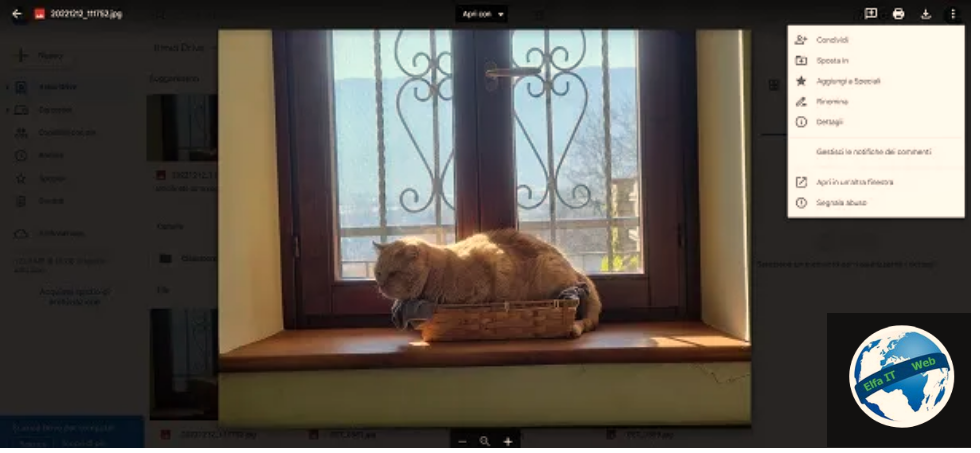
Nëse keni ngarkuar skedarë në Google Drive, mund t’i ndani me njerëz të tjerë pa pasur nevojë t’u dërgoni atyre email të rëndë ose t’u jepni atyre kredencialet e hyrjes në profilin tuaj. Në fakt, mjafton të dërgoni një link përmes së cilës marrësit mund ta përdorin atë sipas udhëzimeve tuaja (vetëm për lexim ose me mundësinë e aplikimit të ndryshimeve).
Për të ndarë skedarët në Google Drive nga interneti, duhet të shkoni dhe futeni në Google Drive, kliko me të djathtën mbi skedarin për t’u ndarë me njerez te tjere dhe zgjidhni Condividi/Share nga menuja që hapet. Duke shtypur butonin Kopjo lidhjen/Copia link nga dritarja e hapur, ju do të ndani një URL që do t’u japë akses në shkarkimin dhe modifikimin e skedarit vetëm personave qe ju zgjidhni ti dergoni linkun e kopjuar.
Nëse dëshironi të hapni aksesin në skedar për të gjithë, shtypni artikullin Me kufizime/Con limitazioni dhe më pas zgjidhni Kushdo qe ka lidhjen/Chiunque abbia il link për të lejuar këdo që ka linkun të hyjë në skedarin tuaj. Duke shtypur menunë rënëse poshtë djathtas, mund të zgjidhni nëse do të lejoni ndryshime në skedar apo jo duke zgjedhur një rol midis Shikuesit/Visualizzatore, Komentuesit/Commentatore dhe Redaktuesit/Editor per ke do të ketë akses në skedarin tuaj.
Për të kryer të njëjtin veprim nga një smartphone ose tablet, nisni aplikacionin Google Drive, shtypni tre pikat në lidhje me skedarin që do të ndahet me te tjere dhe zgjidhni Share/Condividi nga menuja që shfaqet. Më pas mund të përdorni menunë Menaxho aksesin/Gestisci accesso për të vendosur lejet e privatësisë për skedarin e përbashkët.
Si te ngarkoni file ne Google Drive pa Wi-Fi
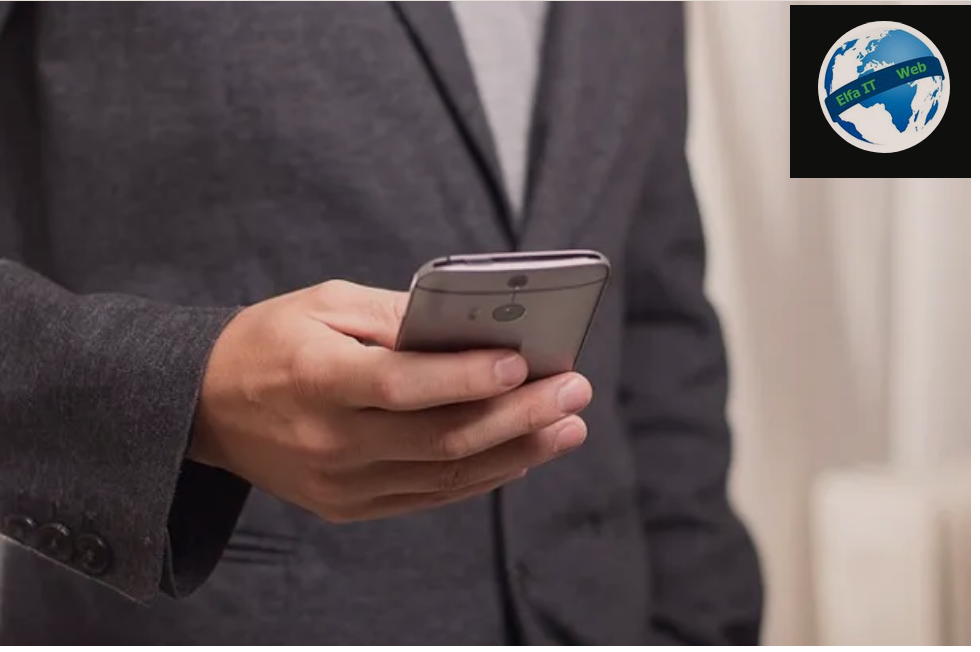
Nëse dëshironi të ngarkoni skedarë në Drive, por nuk keni një rrjet Wi-Fi, zgjidhja është të përdorni rrjetin tuaj të të dhënave si për ngarkime nga telefoni, ashtu edhe nëse keni nevojë të përdorni kompjuterin tuaj.
Në fakt, ju mund ta përdorni telefonin tuaj për të vepruar si një pikë e nxehtë/hotspot dhe për të lidhur kompjuterin tuaj me internetin duke përdorur lidhjen nga telefoni.
Si te ngarkoni file ne Google Drive pa llogari/account
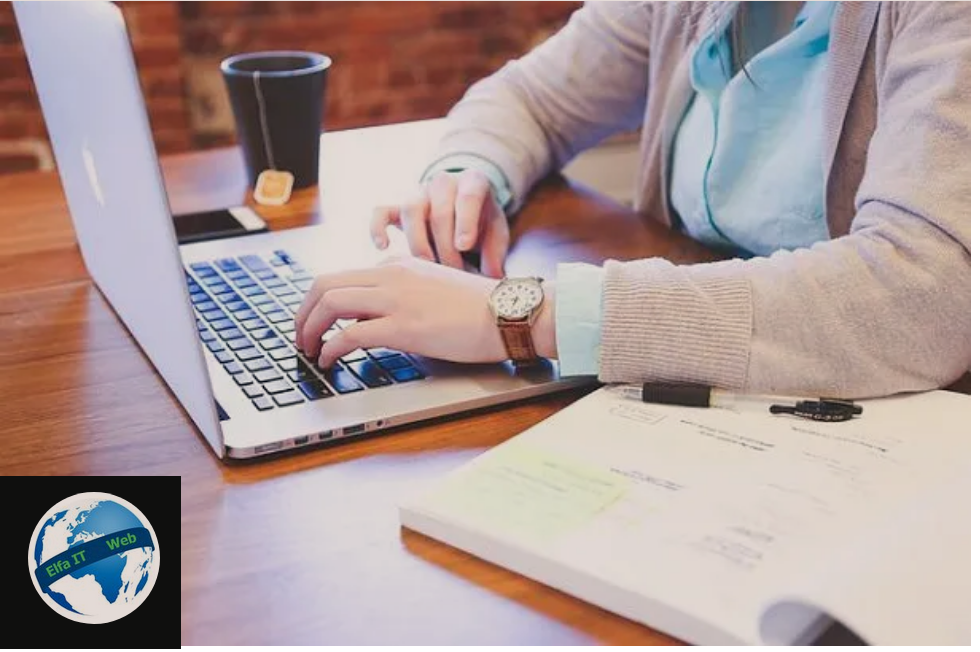
Nëse dëshironi të ngarkoni skedarë në Google Drive, por nuk keni një llogari Gmail, në të vërtetë nuk ka shumë zgjidhje të zbatueshme. Për të përdorur Google Drive duhet të keni një llogari Google/Gmail. Pra, nëse nuk gjeni dikë që t’ju huazojë llogarinë e tij, do t’ju duhet të përdorni zgjidhje te tjera.
Nëse keni nevojë të dërgoni skedarë të mëdhenj, ju mund te perdorni sherbime si WeTransfer, i cili është ideal për të shkëmbyer skedarë të mëdhenj në internet falas dhe pa u regjistruar me një llogari.
Nuk mund te ngarkoj file ne Google Drive
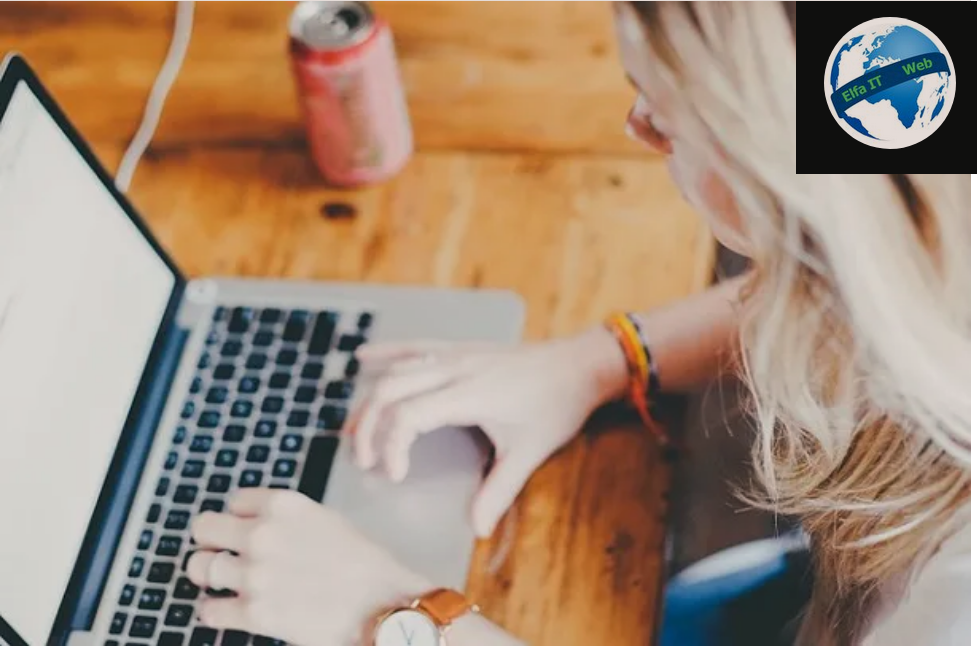
Ndonjëherë mund të ndodhë që të hasni probleme me Google Drive dhe të mos jeni në gjendje të ngarkoni skedarë në të. Të kuptosh se nga varet nuk është e lehtë, pasi ka shumë faktore të përfshirë, por mund të shkohet me përjashtime.
Në fakt, në shumicën e rasteve, problemet e ngarkimit në Google Drive mund të lidhen me një lidhje të pasaktë me llogarinë tuaj, mbarimin e hapësirës së disponueshme në cloud ose një lidhje të keqe me internetin.